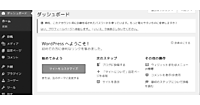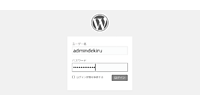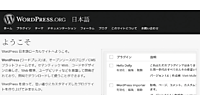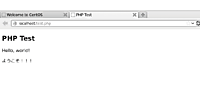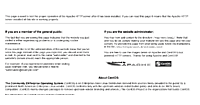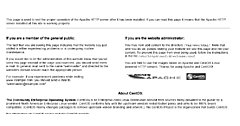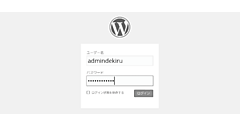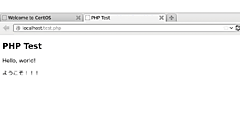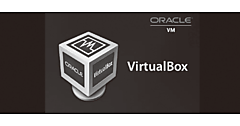WordPress導入の流れ
WordPressの基礎知識と、導入方法の選択肢、仮想化マシンについて理解したところで、WordPressの大まかな流れを確認しておきましょう。この記事の次以降で、VirtualBoxのインストールからCentOSのインストールまで進みます。
WordPressの導入の流れ
本書では、以下のような流れでWordPressの環境を準備していきます。
図を見てもわかるように、WordPressではいくつかのソフトウェアと連携して動くため、WordPressのインストールの前に、PHP、MySQL、Apacheのインストールや設定も必要です。この記事では、Windowsに仮想化ソフトウェアのVirtualBoxをインストールし、仮想マシンを作成してその上でCentOSのインストールまでを行います。
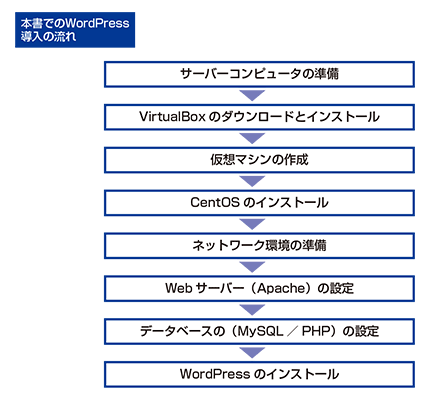
図1:本書でのWordPress導入の流れ
CPUの仮想化支援機能を調べるには
最近のx86系のCPUであれば、ほとんど仮想化支援機能(VT-xかAMD-V)をサポートしています。確認したい場合は、マイクロソフトが提供している、Windows SysinternalsのCoreinfoというコマンドラインツールを利用すると、CPUの機能を調べることができます。Coreinfoは、以下のサイトからダウンロードできます。
Windows Sysinternals Coreinfo
http://technet.microsoft.com/ja-jp/sysinternals/cc835722.aspx
下の画面は、Intel Core i7-3770 CPUのPCで実行しているため、VMXが有効(*)、SVMは無効(-)になっています。また、VirtualBoxで仮想マシンを実行すると、仮想マシンウィンドウの右下のアイコンで、CPUの仮想化支援機能を確認できます。
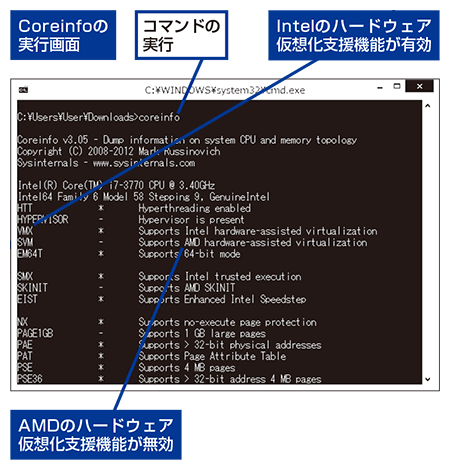
図2:Coreinfoの実行画面
サーバーコンピュータの準備
サーバーコンピュータの準備といっても、本書では、Windows 8.1が動作している環境に、仮想化ソフトウェアとしてVirtualBoxを利用するため、新しく物理的なPCを用意する必要はありません。VirtualBoxで作成した仮想マシンにCentOSをインストールし、CentOSにWordPressをインストールします。
ただし、仮想マシンを動作させるために、Windowsが稼働しているPCは、2コア4スレッド程度のマルチコアCPU(たとえば、Core i3シリーズ)でCPUによる仮想化支援機能(Intel VT-xあるいはAMD-V)に対応し、全体のメモリは4GB程度(仮想マシン用に1GB)、ハードディスクは、仮想マシン用に20GB程度あると快適に操作できます。おそらく、通常利用しているWindows用のPCであれば、性能的には、ほぼ問題ないと思います。
そのほか、インストールにインターネットを利用するため、インターネットに接続できる環境は必要です。
| この記事のもとになった書籍 | |
|---|---|

大月 宇美 著/できるシリーズ編集部 著 |
できるPRO WordPress -- Linuxユーザーのための構築&運用ガイド本書では、WordPressの導入と運用について、これから始めたいと思っている方を対象に、基本から応用へ、作業や操作を少しずつ、着実に進めていけるよう解説しています。 |
- この記事のキーワード